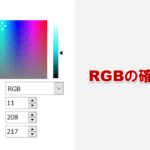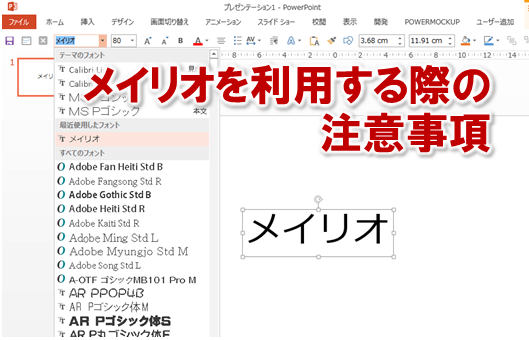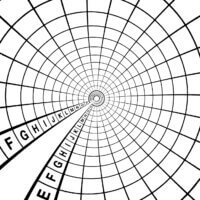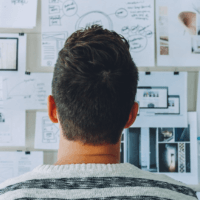パワーポイントで資料を作成している時に「グループ化」って機能、よく使いますよね。
パワーポイントのグループ化とは?
改めてグループ化という機能を簡単に説明すると、複数のテキストや図形、画像などをグループ化することで、まとめて移動したり、前面後面に移動したり、アニメーションを設定したりできるようにする機能です。
このようにグループ化とは、便利でパワーポイントの資料を作成する時によく利用する機能ですが、組み合わせによっては利用できない場合があります。
普通だったら、複数の図形を選択し、右クリックすると「グループ化」というメニューが表示されて、グループ化できます。しかしながら、選択した組み合わせによっては、右クリックしても「グループ化」というメニューがグレーアウトされ、選択できず、グループ化できません。
それでは、どのような組み合わせの場合、グループ化ができないか解説しますね。
パワーポイントでグループ化できない組み合わせ
パワーポイントでグループ化できない場合は、まずこの場合が多いです。
プレースホルダー
パワーポイントで資料を作成しようとする場合、新しいスライドを追加すると「タイトルを入力」「テキストを入力」という項目が表示されますよね。それが「プレースホルダー」というもので、場合によってはスライドタイトルとか本文と言われたりします。
他にも、日付/フッター/ページ番号といったものも、プレースホルダなのでグループ化できません。このようなプレースホルダーを選択してしまうと、グループ化ができません。
表
パワーポイントの「表」という機能って知ってますか?パワーポイントのメニューで、挿入>表から挿入する表です。このような表を選択してしまうと、グループ化ができません。
意外とグループ化できるもの
このように、スライドタイトルや本文のようなプレースホルダー、表はグループ化できませんが、次のものはグループ化できます。
- 図形
- 画像
- グラフ
- SmartArt
- ビデオ
しっかり理解して、使いこなしましょう
このようにパワーポイントのグループ化機能は便利ですが、プレースホルダと表に関してはグループ化できないため、しっかり理解して、使いこなしましょう。
■よく読まれている記事はこちらです
- 都道府県別、市区町村別で地図を色分け、色塗りしたい!!
- オブジェクトの大きさや形が勝手に変更されないようにする
- 画像の部分的なぼかしのテクニック
- 「スライドショーの表示モニター」を選択し、プレゼンをスマートに!
- パワーポイントでRGBを確認する方法